
Vsebina
Apple je spremenil Sirijev glas v iOS 11 na bolj optimističen in naraven glas, vendar je privzeti glas za mnoge ljudi preveč optimističen. Ta priročnik vam bo pokazal, kako spremeniti Siri na moški glas in kako spremeniti Sirijev akcent na vašem iPhone v iOS 11.
Sprememba traja približno 15 sekund, vendar boste morali počakati na prenos novega Siri glasu, preden ga boste slišali. IPhone ali iPad bo samodejno prenesel pravi spol in poudarek, ko boste preklopili na nov glas Siri.
Vsi glasovi Siri so brezplačni. Ne morete prenesti aplikacije iz shrambe za aplikacije iPhone ali plačati katero koli od teh možnosti. Izberete lahko moški ali ženski glas in izbirate lahko iz ameriškega, avstralskega ali britanskega naglasa. Spreminjanje katerekoli od teh Siri možnosti ne bo vplivalo na to, kar Siri lahko počne, samo to, kar zveni vaš osebni asistent.
Kako spremeniti Siri Voice Options na iOS 11
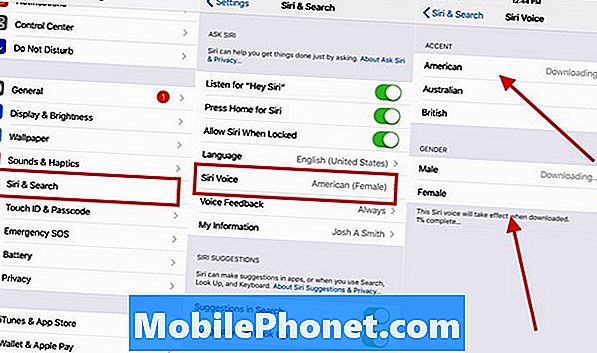
Kako spremeniti Sirijev glas in poudarek na iOS 11.
Ta priročnik vam bo pokazal, kako spremeniti Siri glasovne možnosti na iOS 11, prav tako pa bi moral delovati tudi na iOS 10, vendar ne boste dobili novejšega, bolj naravnega zvočnega Siri glasu. V nadaljevanju je opisano, kaj morate storiti, če želite spremeniti Siri možnosti v sistemu iOS 11;
- Pojdite v Nastavitve.
- Dotaknite se možnosti Siri & Search
- Dotaknite se Siri Voice
- Izberite Siri spol
- Izberite Siri Accent
Počakajte, da se prenese in nato uživate v novem glasu Siri in poudarite vaš iPhone ali iPad. Na tem glavnem zaslonu Siri lahko spreminjate tudi druge Siri možnosti, kot so, ko boste slišali glasovne povratne informacije in lahko vključite Hey Siri, če tega še niste storili.
50+ Siri nasvetov, trikov in skritih funkcij


